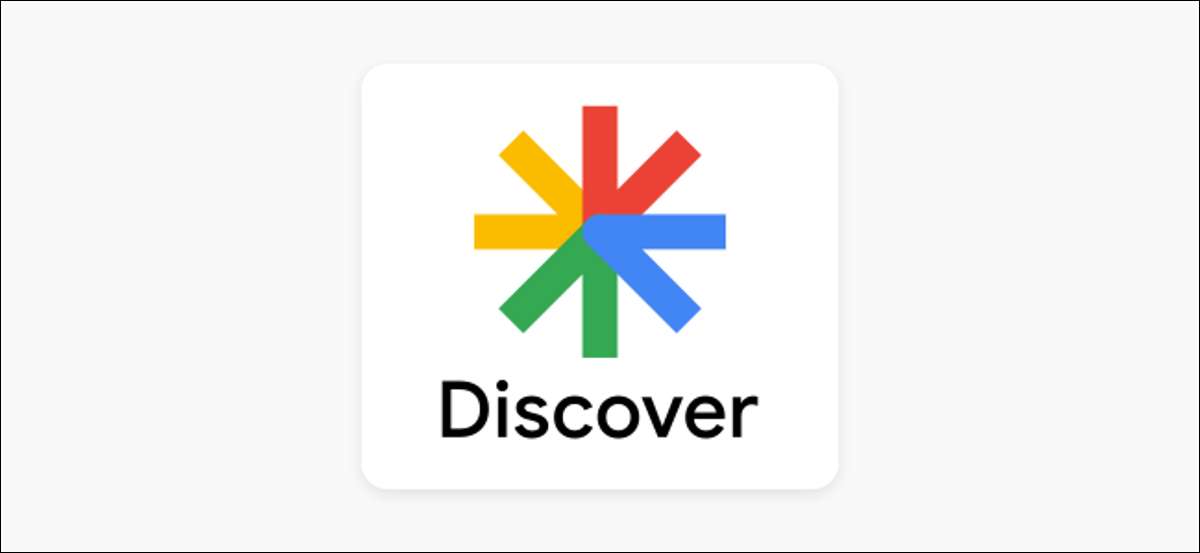
Discover Feed er Googles sted for nyhetshistorier, sportspoeng, vær og annet innhold du kan nyte. Du har muligheten til å tilpasse hva som vises i denne fôret på iPhone eller iPad, og du burde.
Hvor oppdager Google Feed Feed?
Discover-feeden er tilgjengelig på iPhone og iPad. i Google-appen. Det er listen over kort under søkefeltet. Du kan se en vær-widget øverst og deretter en haug med artikler fra hele nettet som passer dine interesser.

i motsetning til Android-motparten , iPhone og iPad-appen har ikke en dedikert "Discover" -fanen. Det er alt på hovedfanen "Hjem".
I SLEKT: Slik personliggjør du Google Oppdag feed på Android
Personliggjøre dine interesser
Nøkkelen til å få mest mulig ut av oppdagelsen er å tilpasse den. Dette er en prosess som du vil fortsette å gjøre hver gang du bruker appen. Noen små tweaks her, og det vil forfinne innholdet til din smak, til slutt krever svært lite inngang.
Først vil du legge merke til et par små ikoner på hvert kort. Det er et kontrollikon og et tre-dot-menyikon.
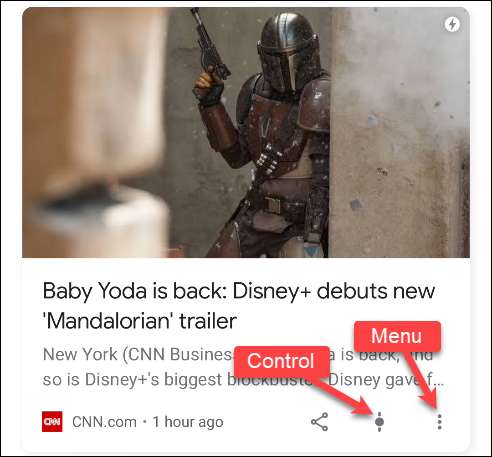
Tapping av menyikonet vil gi mer informasjon om kortet. For eksempel kan vi se at temaet på dette kortet er "Disney +." Du kan velge å "følge" emnet, fortell Google Du er ikke interessert i det, eller at du ikke vil se historier fra den spesielle kilden lenger, eller bestemme seg for å "administrere interesser" (mer på det senere).
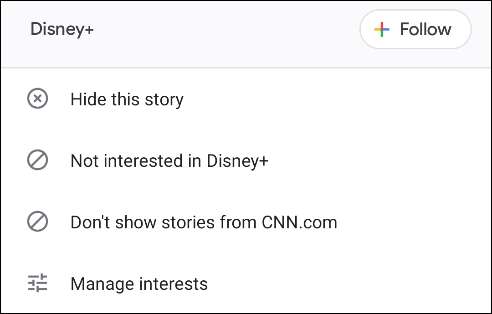
Kontrollikonet lar deg tilpasse hvor mye du ser på et bestemt emne. Du kan enten velge å se "mer" eller "mindre". Valget kan justeres når som helst ved å trykke på ikonet igjen.

For å finjustere dine interesser på en mer direkte vei, trykk på ikonet Tre-dot-menyen på et kort og velg "Administrer interesser".
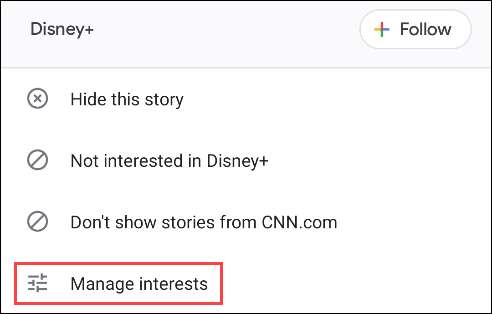
Deretter trykker du på "dine interesser".
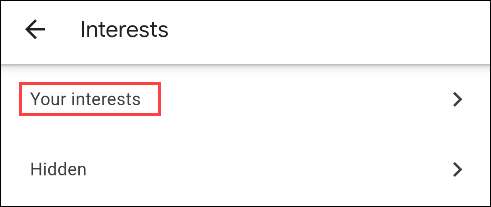
Her ser du noen emner som du tidligere har fortalt Google om. Fjern merket for noen av disse hvis du vil slutte å følge dem.
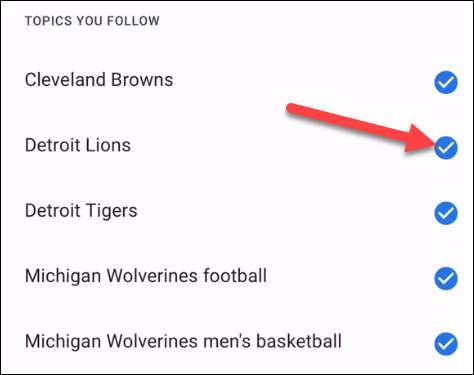
Rull ned litt mer, og du vil se en seksjon med tittelen "basert på aktiviteten din." Dette er emner som Google tenker du vil kanskje like. Trykk på "+" for å følge et emne, eller trykk på Void-ikonet for å skjule det.
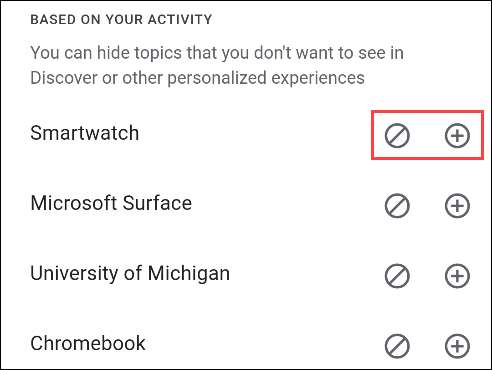
"Basert på din aktivitet" -listen vil mest sannsynlig være veldig lang. Du trenger absolutt ikke å gå gjennom hele greia. Å adressere kortene som dukker opp i Discover-feedet, er en enklere måte å tilpasse opplevelsen på.







